@
一、Java环境的安装
这里以JAVA8为例
1、下载
JAVA官网
进入官网,下拉找到Java SE Development Kit 8u201,勾选Accept License Agreement ,选择对应的系统下载,这里以windows系统为例
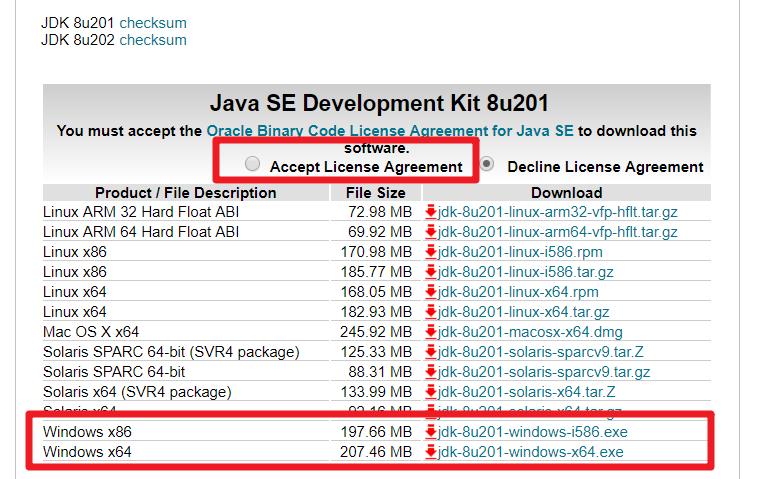
2、安装
下载成功后,会得到一个安装包,打开这个安装包进行安装,默认就一直“下一步”就可以了,默认会装在C盘的。
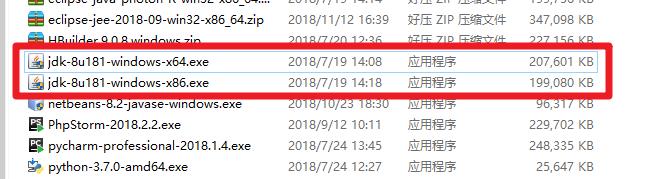
注:可以更改安装的位置,但是一定要知道安装在哪
3、配置环境变量
对我的电脑点右键,然后选择【属性】,打开右侧【高级系统设置】
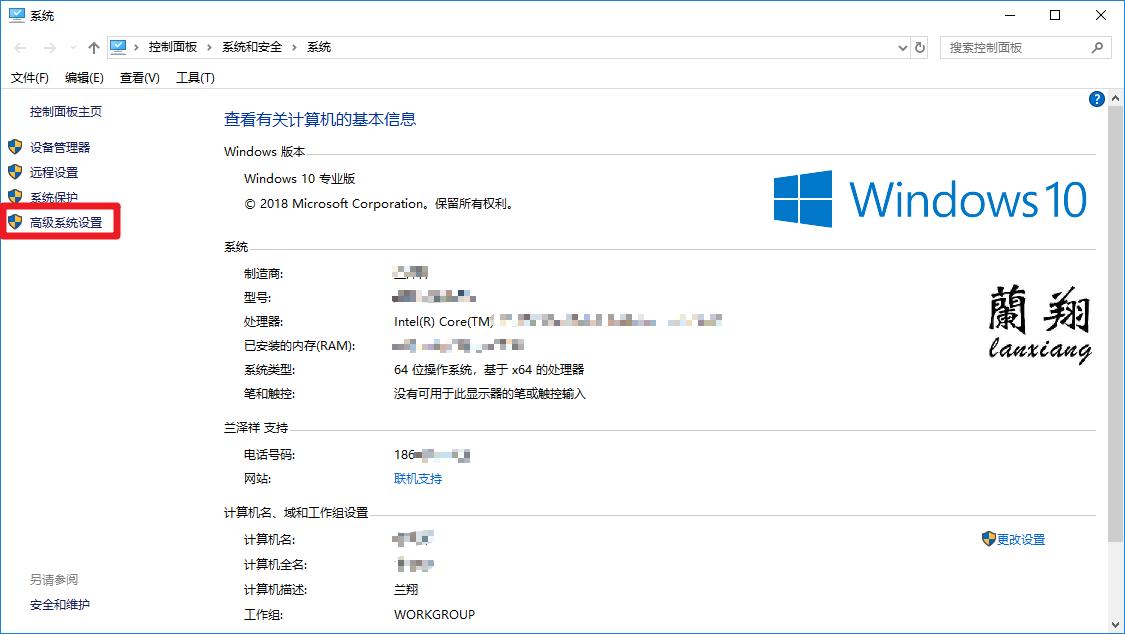
打开【环境变量】
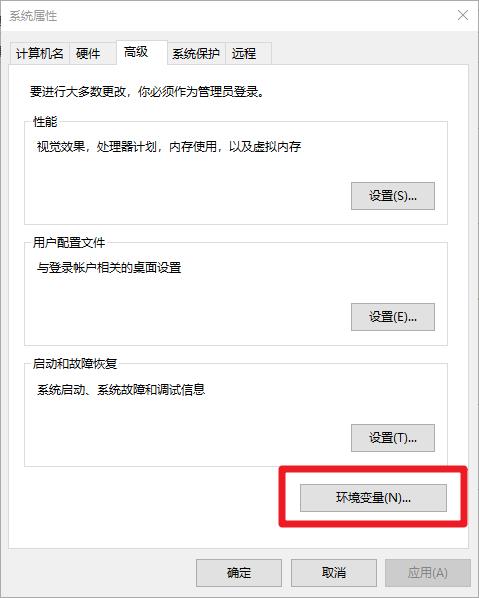
单击下方【系统变量】下的【新建】按钮;
然后输入JAVA_HOME,对应的变量值为你jdk安装的目录。
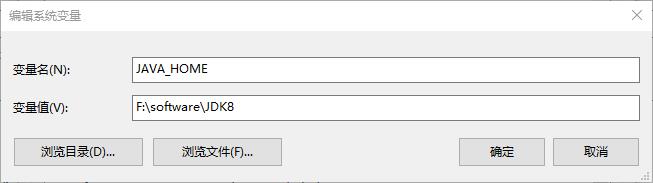
然后新建变量名classpath 变量值:%JAVA_HOME%\\lib;%JAVA_HOME%\\lib\\tools.jar
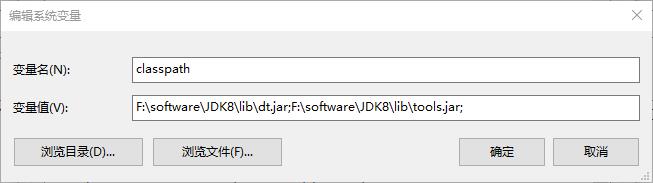
然后在系统变量中找到名为Path的变量并双击,新建变量为 %JAVA_HOME%\\bin
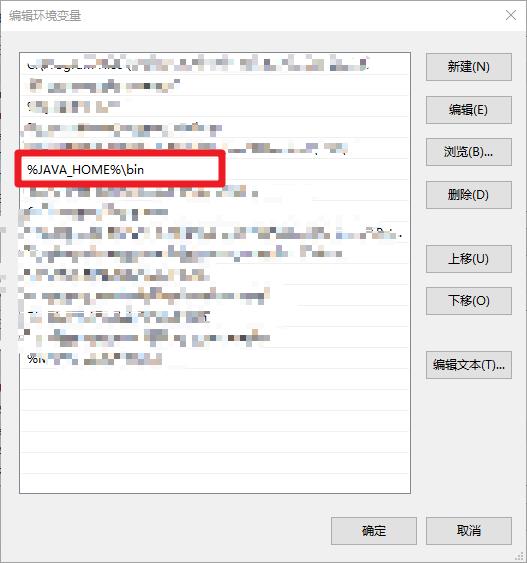
确定以后,打开命令管理器,分别输入java、java -version(java -version代表你安装的java的版本)和javac,若都正常运行则代表java已经正确安装。
二、Tomcat的安装
这里以Tomcat8为例
1、下载
Tomcat官网
进入官网,找到右侧的Download,点击Tomcat8
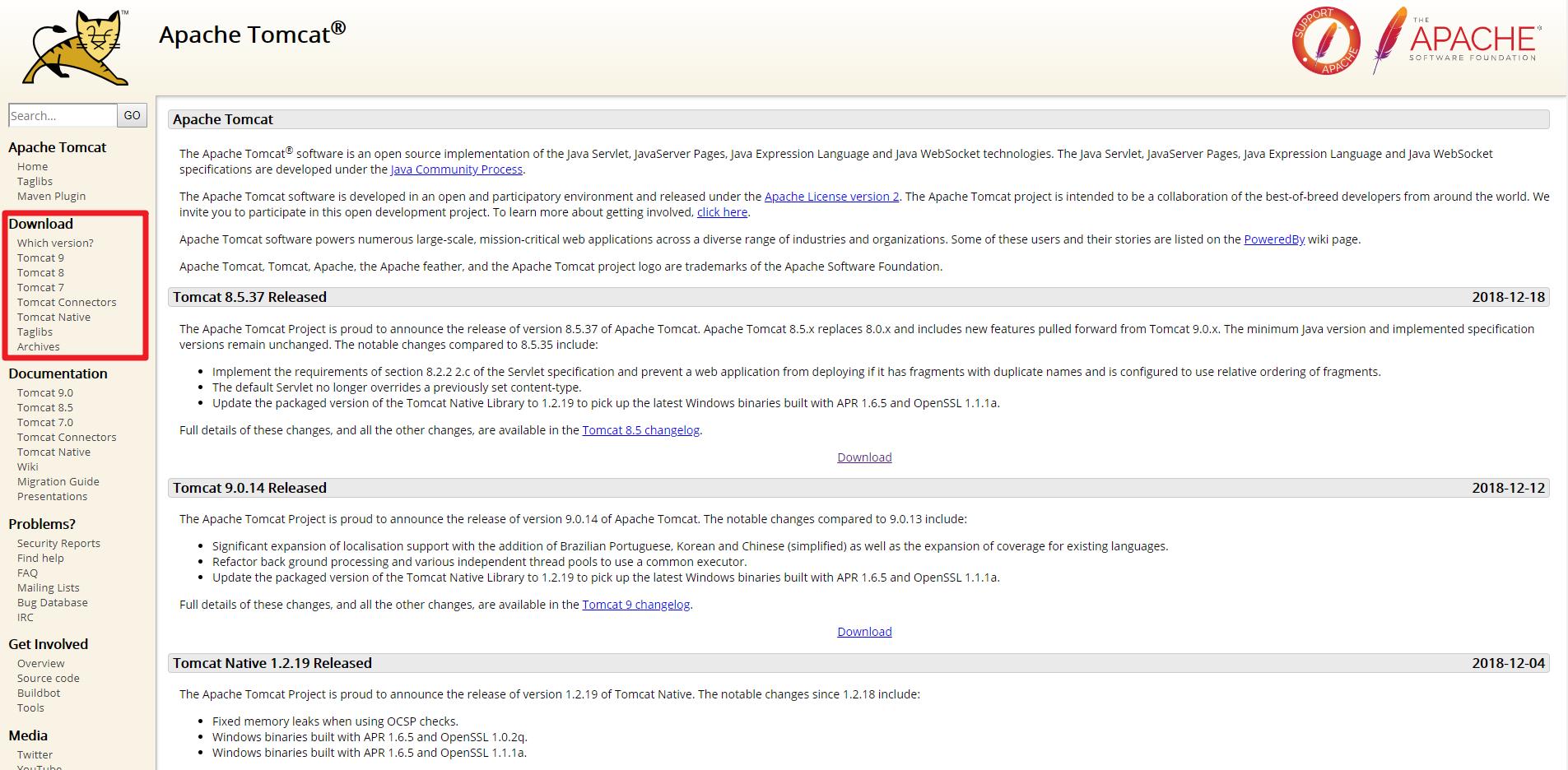
下滑找到Core,选择第一个zip下载
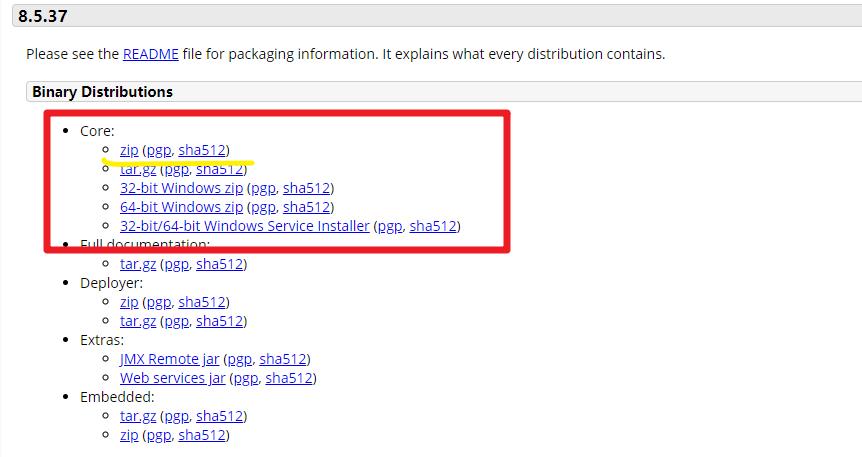
2、安装
下载完成后,就可以得到一个zip文件,解压该压缩文件即可。
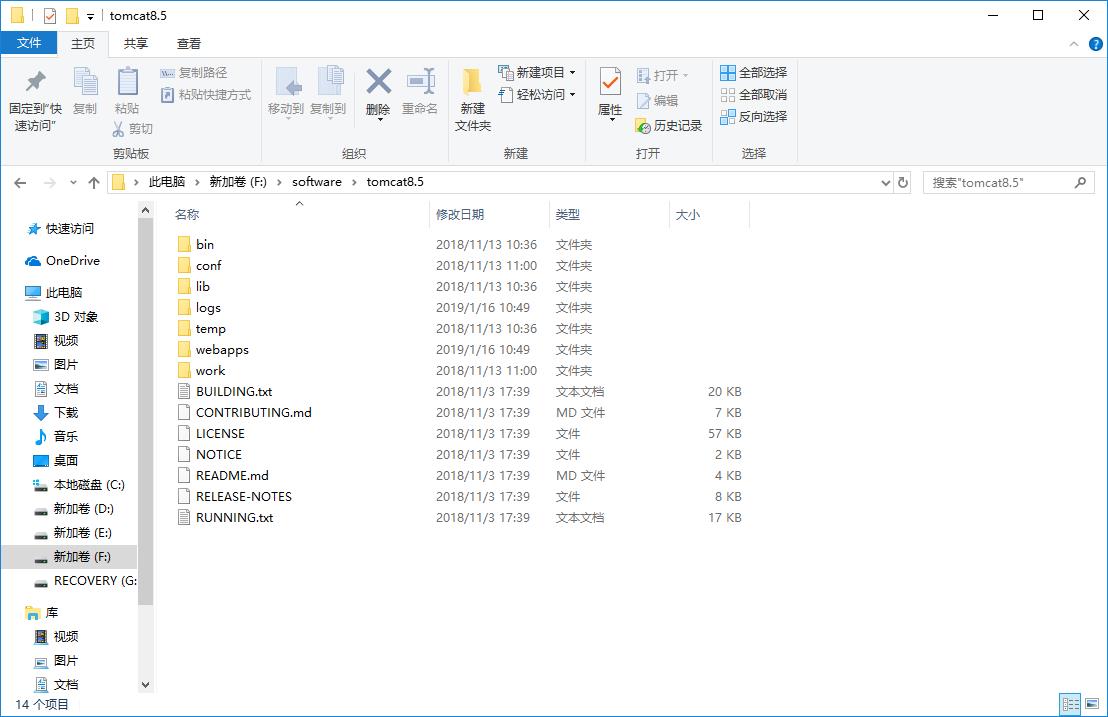
3、启动Tomcat(默认已经安装好java环境,如果未安装java会报错。)
方法一:
打开命令管理器,进入上述文件夹的bin目录
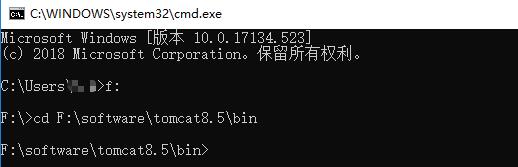
输入startup,即可启动Tomcat,启动成功会跳出另一个Tomcat的窗口
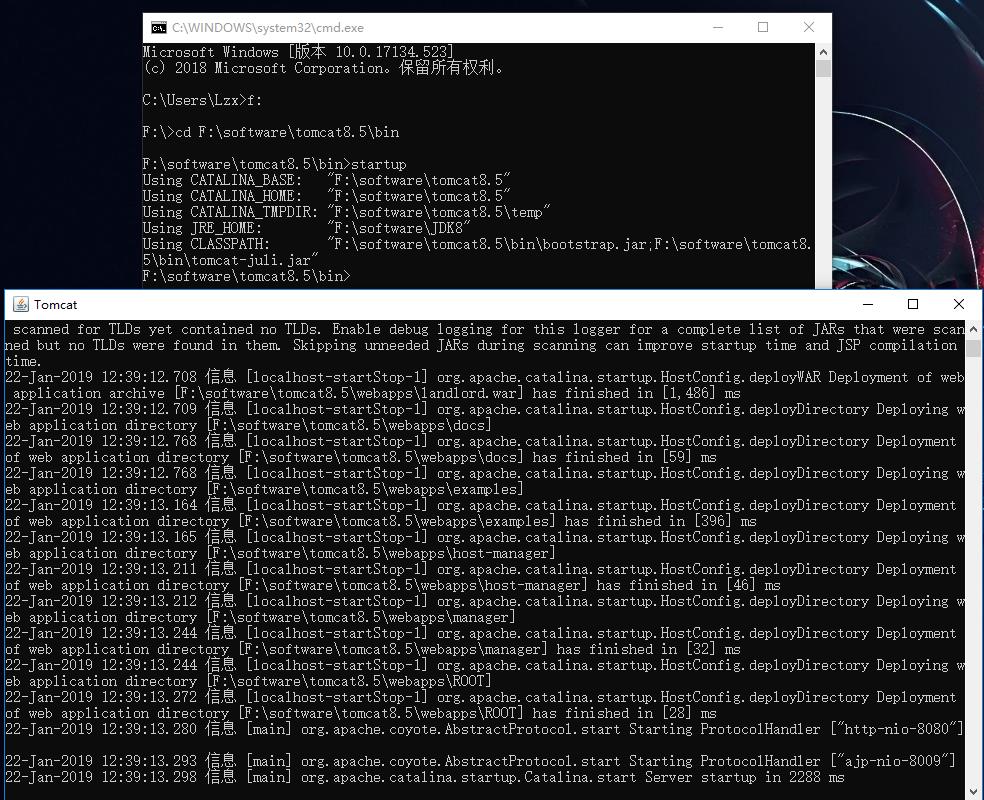
打开浏览器,在地址栏中输入http://localhost:8080/,如果可以访问到Tomcat的主页,即启动成功
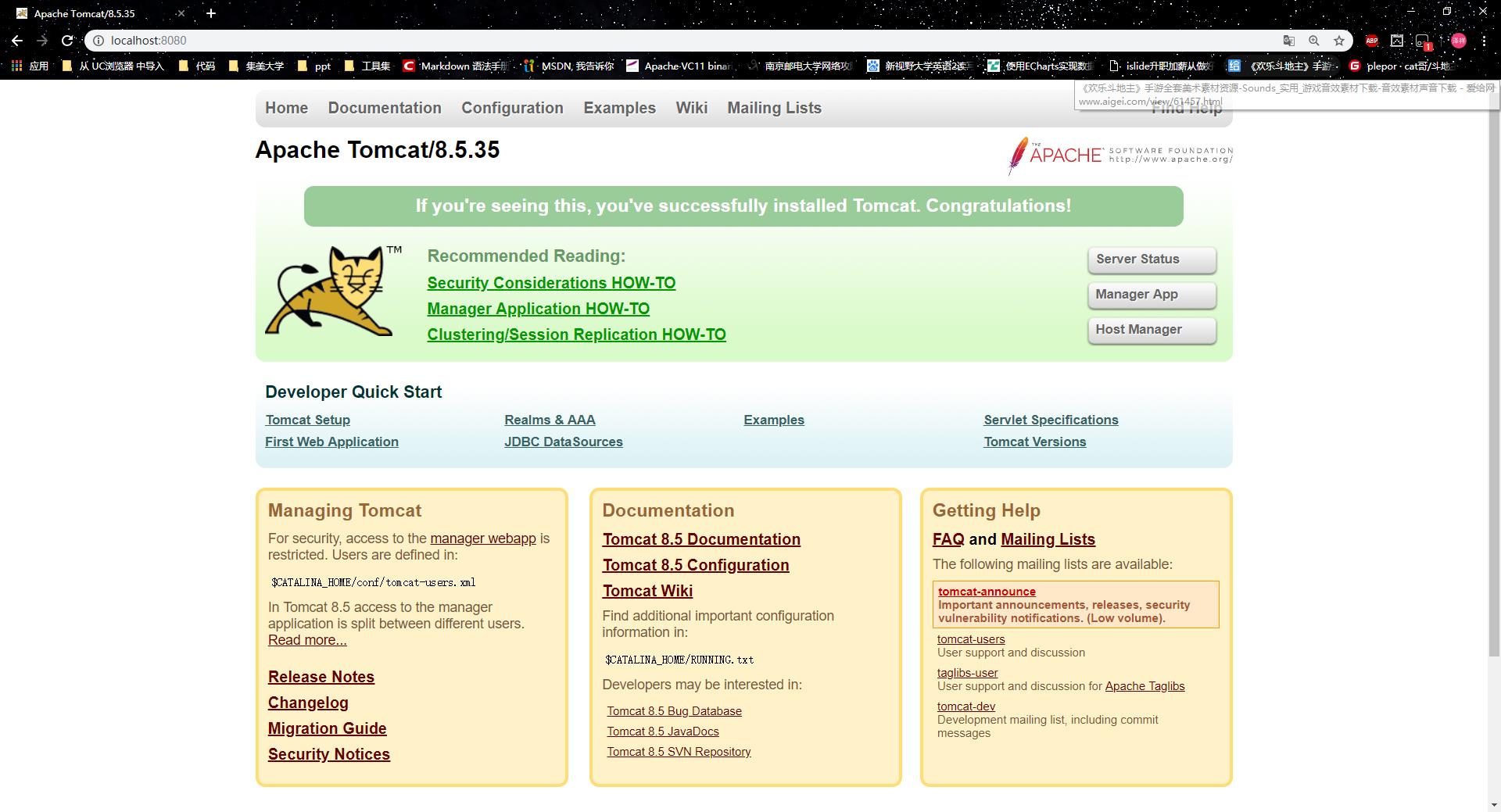
关闭Tomcat服务器:打开命令管理器,进入上述文件夹的bin目录,输入shutdown,即可

方法二:
直接进入上述文件夹的bin目录,找到startup.bat以及shutdown.bat,双击打开即可开启或关闭Tomcat服务器。
三、mysql数据库的安装
1、下载
MySQL下载地址
进入上述地址,下载zip的包:
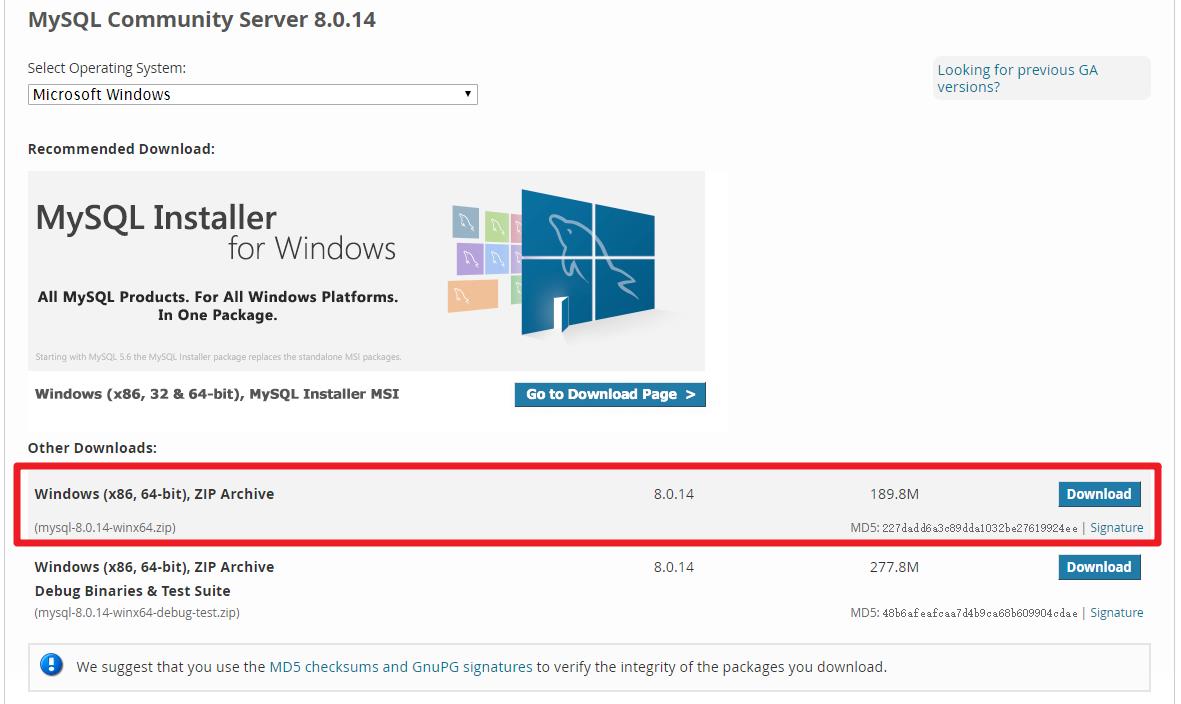
2、安装
下载完成后,会得到这样的一个zip文件,解压该文件即可

3、配置环境变量
同JAVA环境变量的配置一样,先进入系统环境变量,新建系统变量:
【变量名】:MYSQL_HOME
【变量值】:上一步的解压路径
【在path里添加】:%MYSQL_HOME%\\bin;
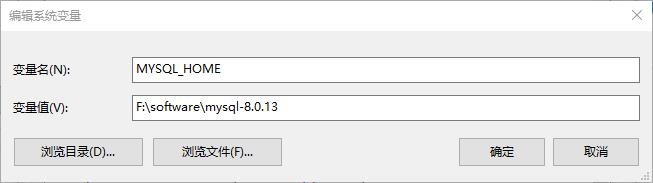
4、生成data文件
以管理员身份运行cmd
进入MySQL解压目录的 bin 目录下
执行命令:mysqld --initialize-insecure --user=mysql 即可在MySQL的目录下生成data目录

5、启动服务
执行命令:net start mysql 启动mysql服务
若启动失败,提示:服务名无效...(解决方法==步骤:6)
6、解决启动服务失败(报错)
提示:服务名无效
解决方法:
执行命令:mysqld -install 即可(不需要my.ini配置文件 注意:网上写的很多需要my.ini配置文件,其实不需要my.ini配置文件也可以,我之前放置了my.ini文件,反而提示服务无法启动,把my.ini删除后启动成功了)
若出现下图,需要去资源管理器中把mysql进程全结束了,重新启动即可。

7、登录mysql
在cmd中输入命令:mysql -u root -p
由于之前没有设置密码,所以直接回车即可
8、查询用户密码
输入命令:select host,user,authentication_string from mysql.user;
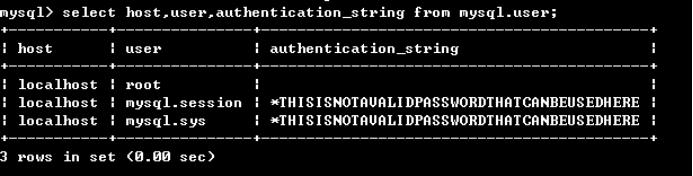
9、设置(或修改)root用户密码
输入命令:update mysql.user set authentication_string = \'123456\' where user = \'root\';
注:password("123456"),此处引号中的内容是密码,自己可以随便设置
输入命令:flush privileges;
相当于保存,执行此命令后,设置才生效,若不执行,还是之前的密码不变
四、项目在eclipse-jee中导入并运行
1、从码云中导入该项目
打开eclipse-jee,在Project Explorer中右键,选择Import
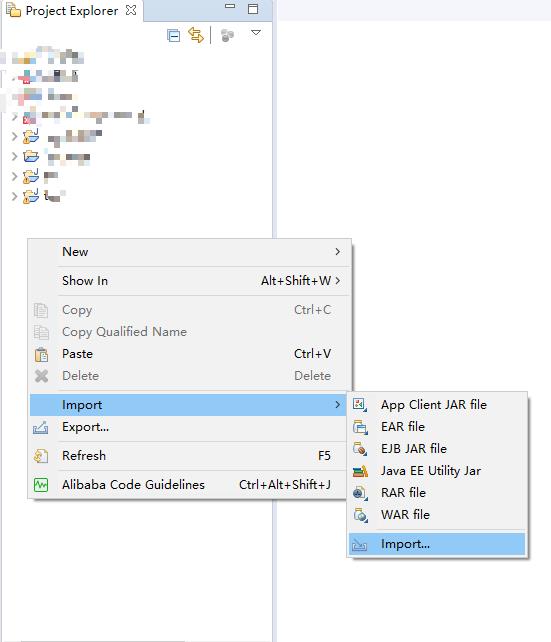
找到GIT,选择Project from Git
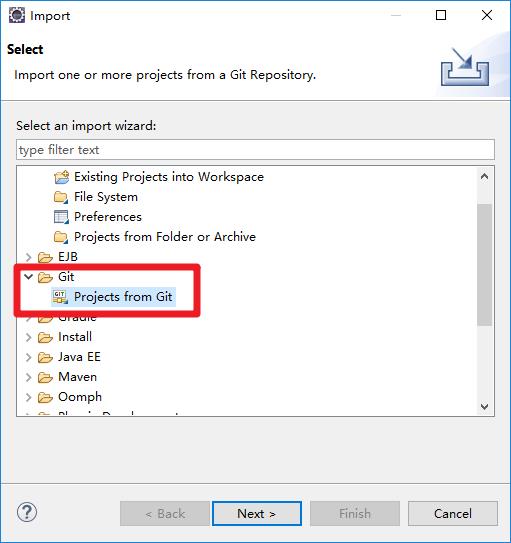
选择Clone URL
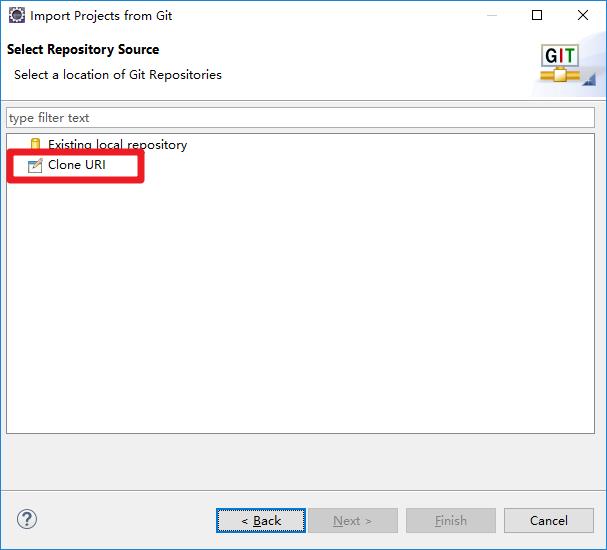
打开该项目的码云地址,找到右侧的克隆下载,复制Http链接,并粘贴到Location中的URL中
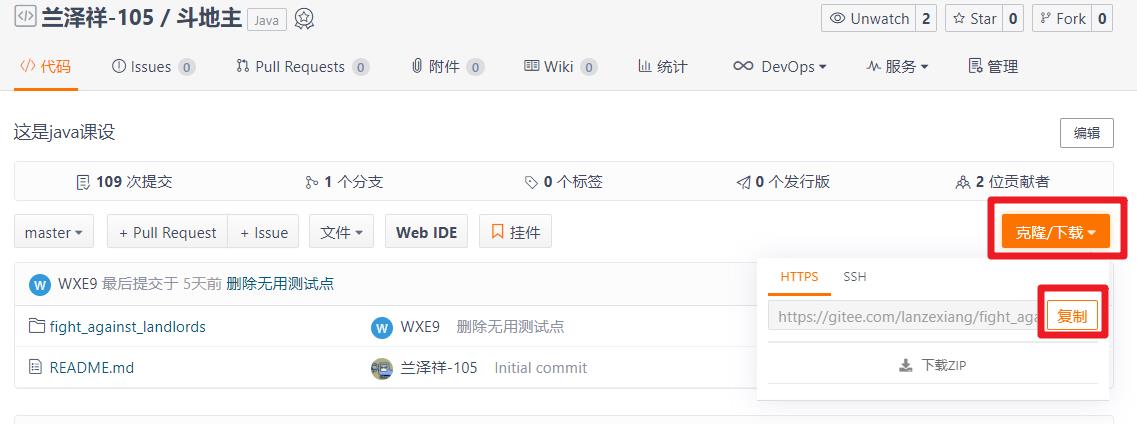
并在下方输入码云的用户名以及密码
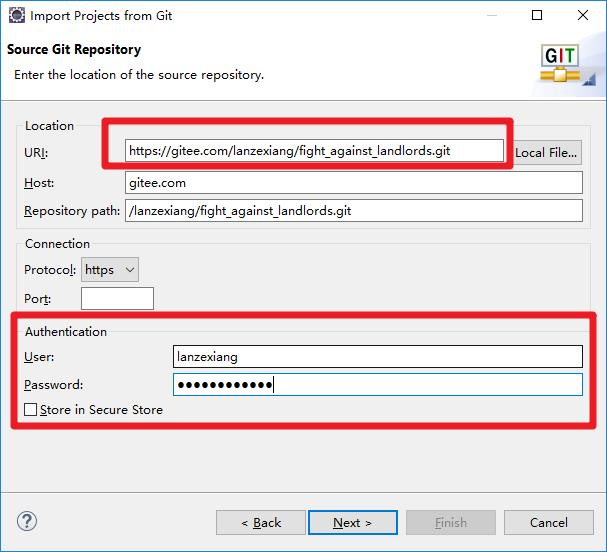
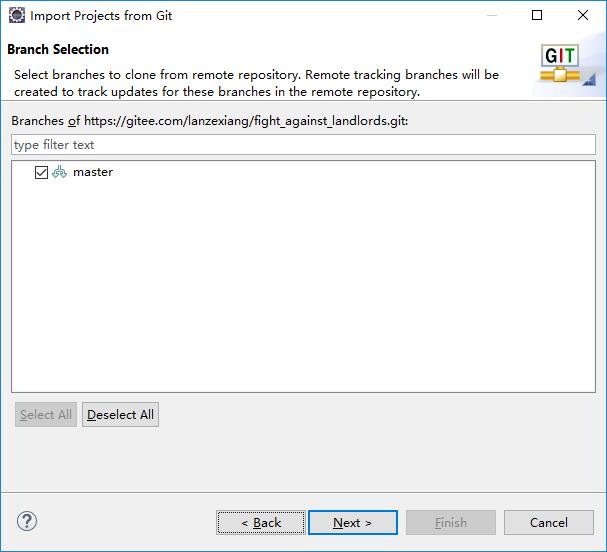
next后,选择你所要保存的项目地址
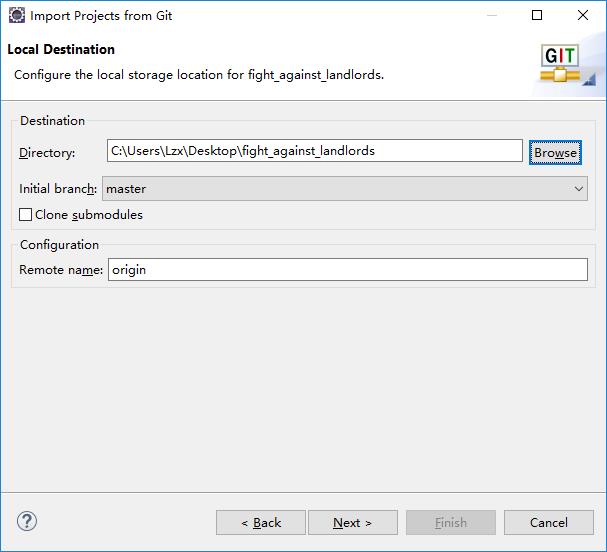
next后,等待载入成功后,选择Import existing Eclipse projects
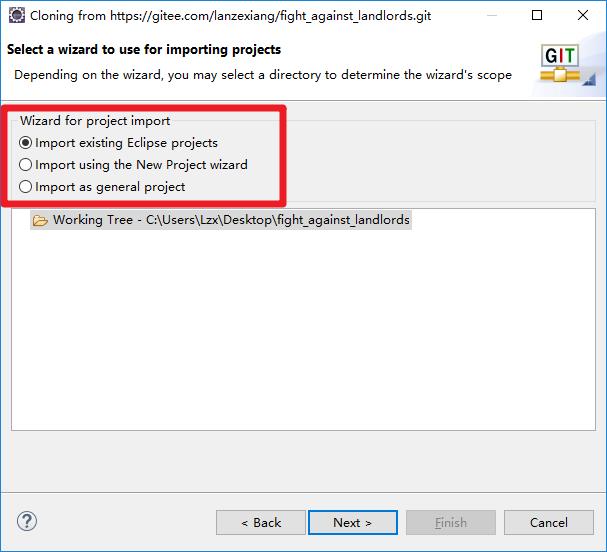
next后,点击finish即可导入成功
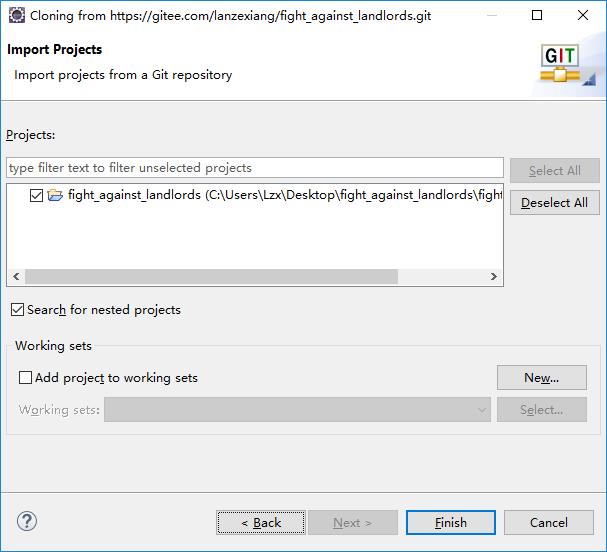
2、添加tomcat服务器
选择菜单 Window --> Preferences-->Server -->Runtime Environgments -->Add 出现以下界面
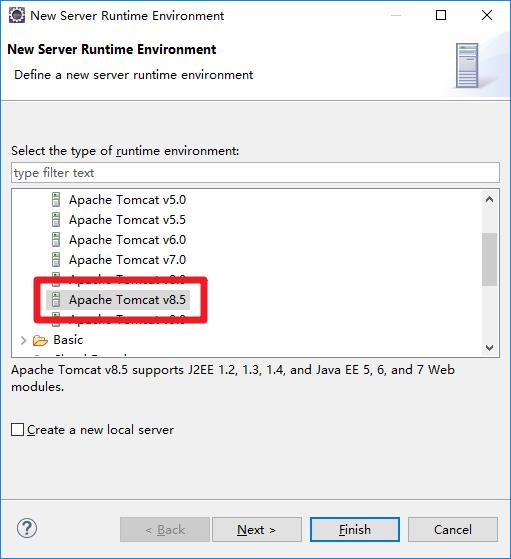
因为刚才安装的是Tomcat8.5,所以选择Apache Tomcat 8.5
配置Tomcat 运行环境 。如果没有出现下面这个界面,可以点击上面Add 下面的Edit...
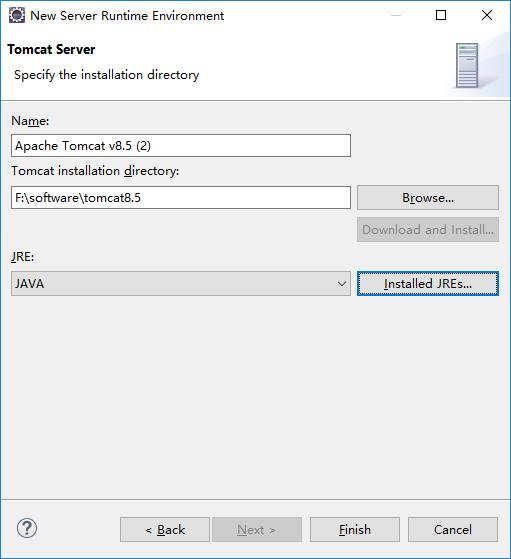
配置:
Name:Tomcat名称
tomcat路径:上面tomcat解压时的路径
JRE :选择一个,没有选默认jre
3、配置项目环境
①导入项目后有报错:JAVA环境不匹配
在项目名称上右键,选择Build Path
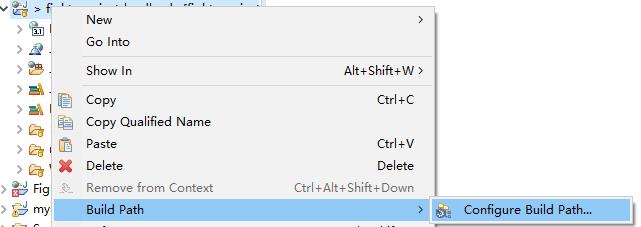
删除报错的JRE System Library
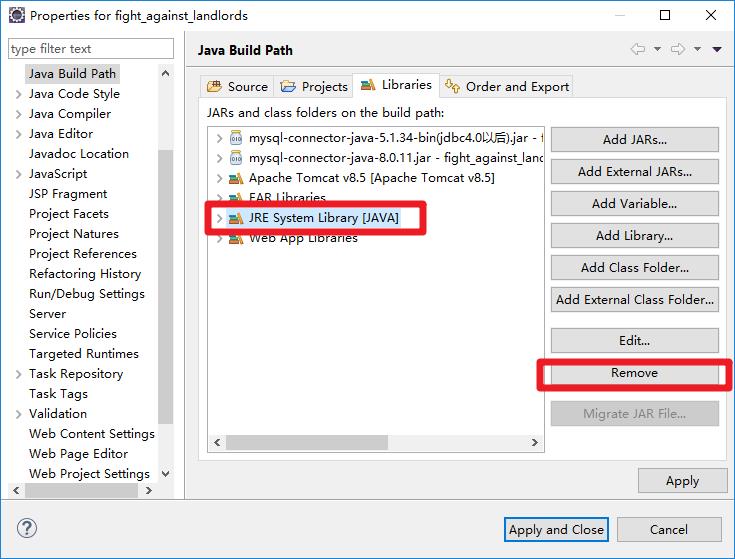
点击Add Library,按默认一直下一步添加本机的jre环境
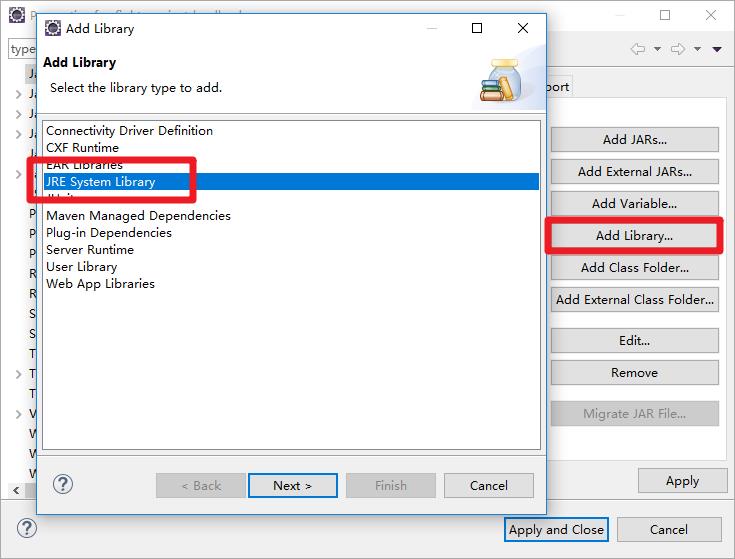
②导入所需的jar包
打开Build Path, 选择Add JARs
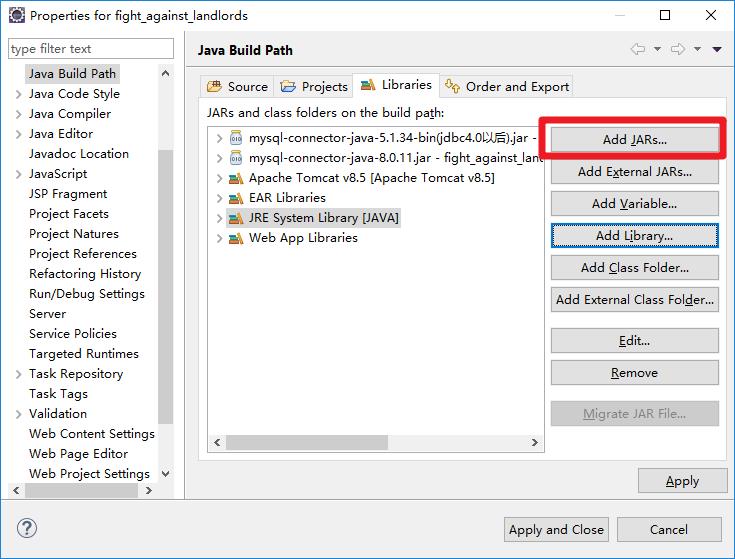
导入该项目中,WebContent->WEB-INF->lib,中两个数据库的jar包
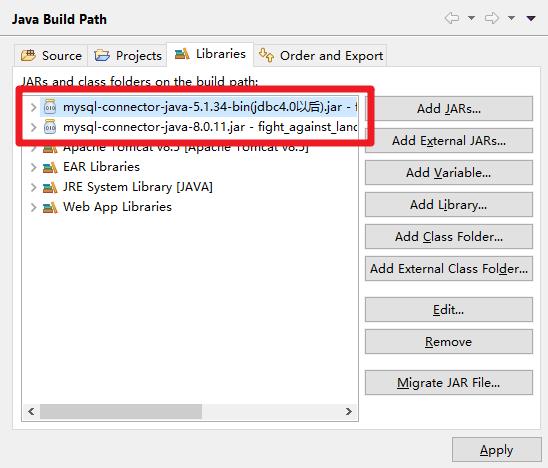
④导入数据库文件
打开cmd,进入数据库,创建新数据库fight_against_landlords
进入该数据库,使用命令source .sql文件地址,.sql文件在该项目的mysql文件夹下
⑤修改项目中数据库的用户名密码
进入项目的 Java Resources -> src -> util -> JdbcUtil.java,将该文件中的数据库账号,数据库密码修改为相应机器中的账号密码
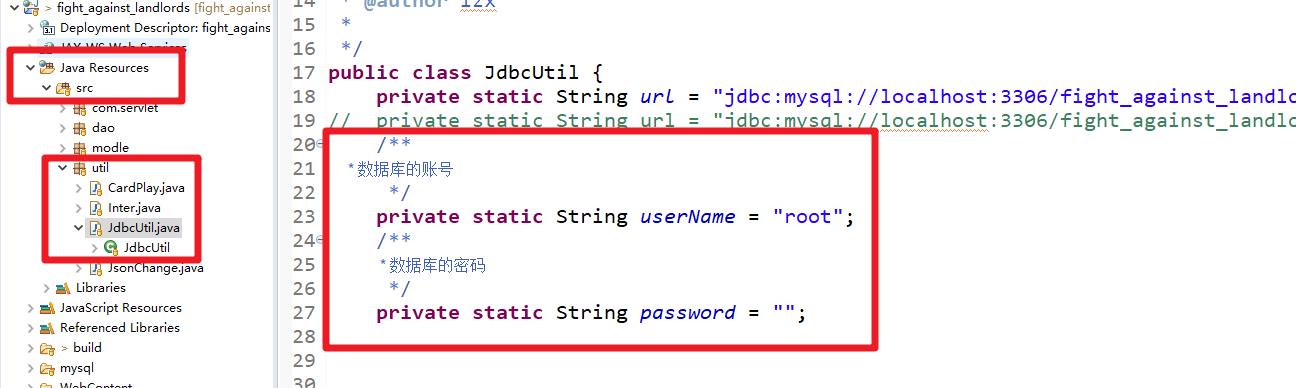
五、项目部署到服务器
这里以阿里云学生轻量应用服务器为例。
1、注册阿里云账号,并认证学生信息
2、购买阿里云学生服务器,这里选择购买轻量应用服务器,系统选择Windows 2012 R2
3、设置远程访问密码以及登录密码,并重启该服务器。
4、远程访问阿里云服务器,并配置服务器相应环境
使用win+R打开运行,输入mstsc
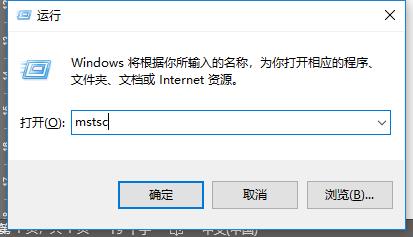
输入服务器的公网地址,我购买的服务器公网地址为:120.78.175.10,以及用户名Administrator
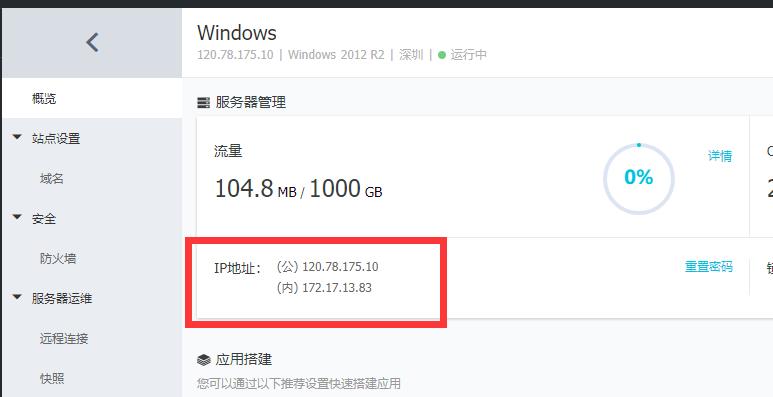
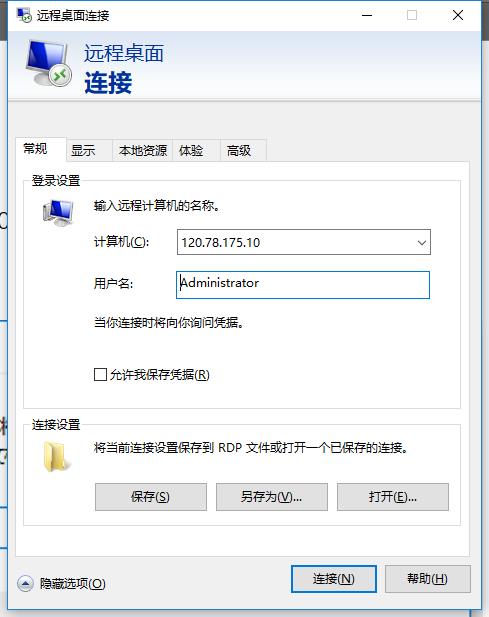
点击连接
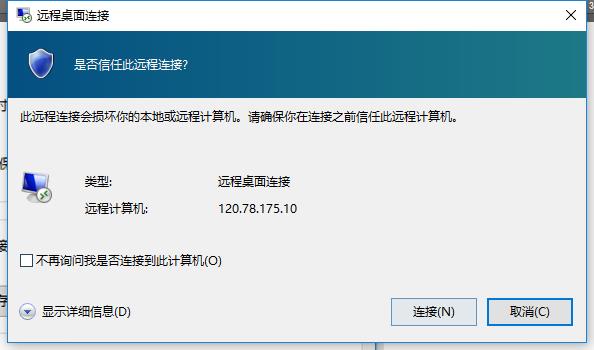
输入刚才设置的登录密码,即可远程连接上服务器
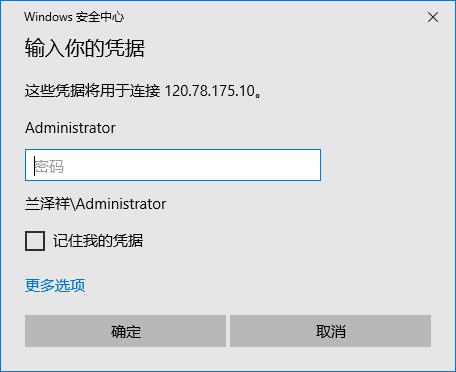
5、配置服务器的JAVA,Tomcat,MySQL环境
6、从Eclipse-jee中设置好与服务器相关的MySQL账号密码,导出成war文件
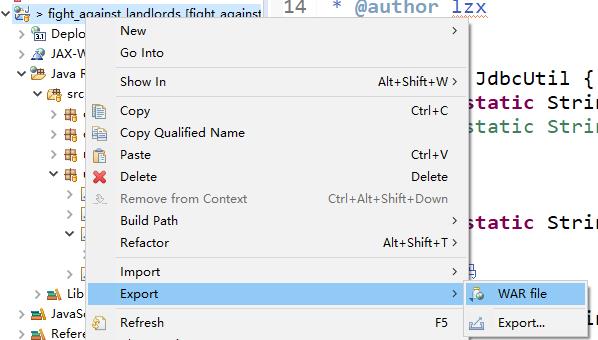
7、将该war文件放入服务器Tomcat安装地址下的webapps中
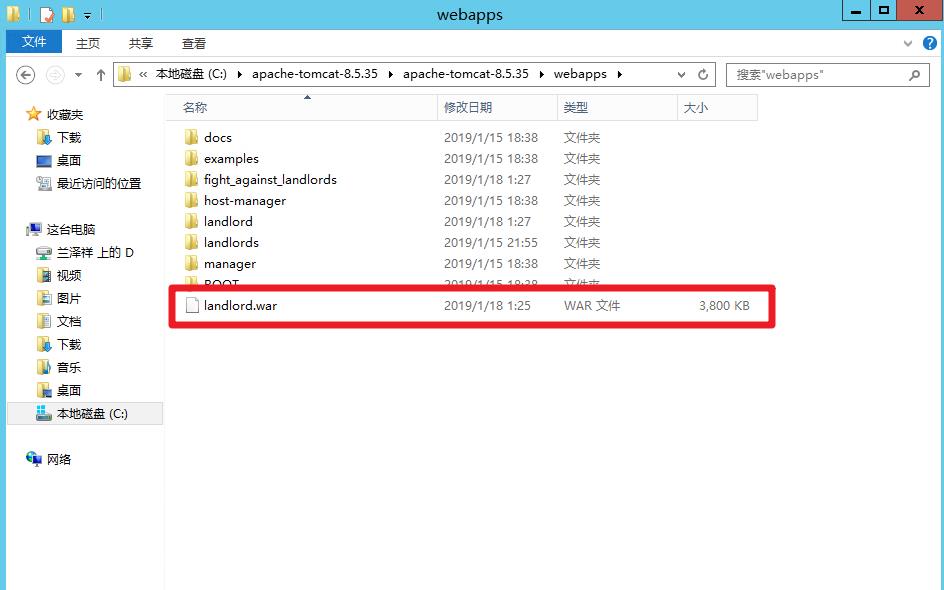
8、进入Tomcat安装地址下的conf,打开server文件
找到<Host name="localhost" appBase="webapps" unpackWARs="true" autoDeploy="true">
将 "localhost" 修改为 该服务器的外网地址
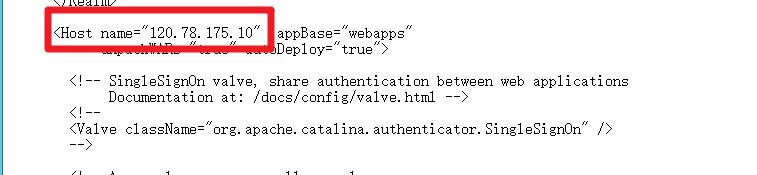
9、设置安全组策略
打开阿里云管理平台,找到左侧 安全 -> 防火墙 -> 添加规则
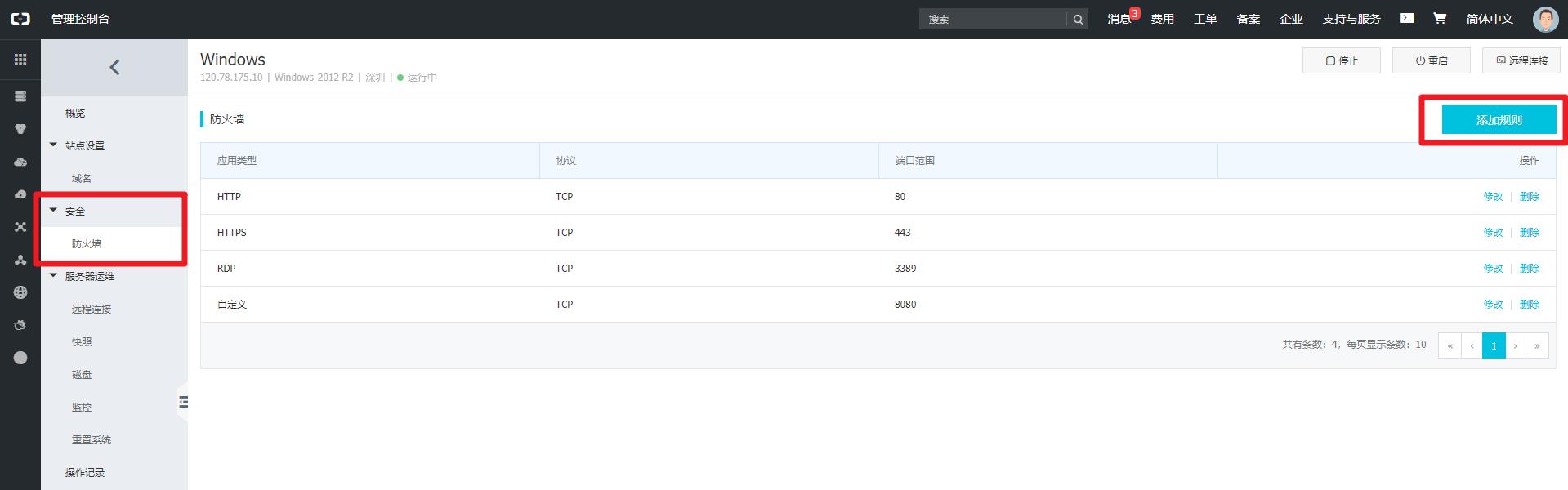
添加如下规则:
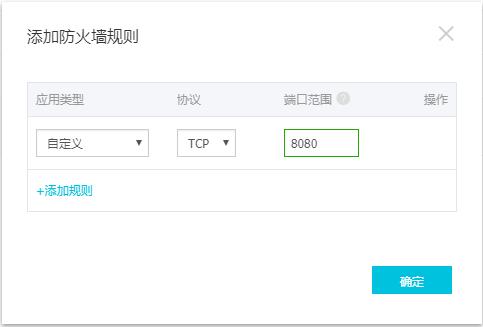
10、即可通过任意一台联网的电脑,访问到该项目的页面
刚刚的war文件名称为:landlord.war
所以访问的地址为:http://120.78.175.10:8080/landlord/Login.jsp